Loading ...
Loading ...
Loading ...
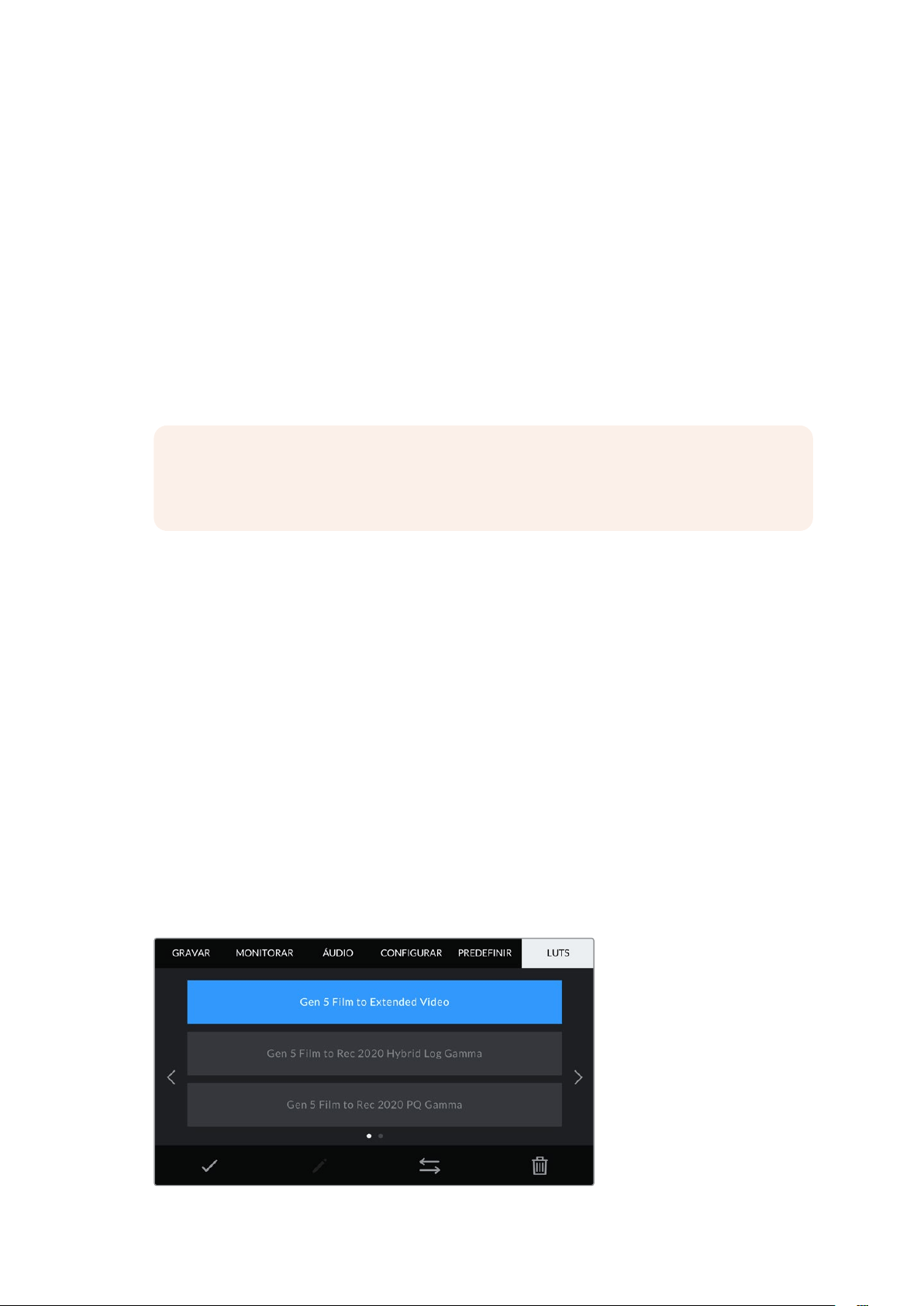
Você pode atualizar uma predefinição tocando no ícone “Atualizar”. Esta ação ativará um alerta solicitando
que você confirme se deseja atualizar a predefinição com a configuração atual da sua Blackmagic Pocket
Cinema Camera. Toque em “Atualizar” para confirmar.
Importar Predefinições
Para importar predefinições, toque no ícone “Gerenciar” do menu “Predefinir”. Toque em “Importar
Predefinições” e, depois, toque em “Importar” para confirmar. Esta ação ativará a tela de importação. Se
sua predefinição favorita não aparecer no cartão ou na unidade ativa, alterne entre as mídias de gravação
tocando em um botão de mídia na parte superior da tela de toque. Você pode importar predefinições da
unidade flash USB-C ou de cartões SD e CFast.
A sua câmera procurará no diretório raiz e na pasta “Presets” nas suas mídias selecionadas e listará as
predefinições disponíveis. As predefinições salvas em outras localidades não estarão visíveis.
Toque em uma predefinição para selecioná-la e, depois, toque em “Importar” para confirmar sua seleção e
copiá-la no próximo compartimento disponível na câmera.
OBSERVAÇÃO Se todos os 12 compartimentos de predefinições estiverem cheios, o menu de
importação ficará indisponível e você precisará remover uma predefinição existente para liberar
espaço.
Caso a predefinição que você deseja importar tenha o mesmo nome que uma predefinição já salva na sua
câmera, você poderá substituir a predefinição existente ou manter ambas. No canto superior direito da tela,
você verá o número restante de compartimentos de predefinição vazios disponíveis na sua câmera. Você
pode importar o número de predefinições correspondente ao número de compartimentos vazios
disponíveis na sua câmera.
Exportar Predefinições
Para exportar uma predefinição para um cartão ou uma unidade flash USB-C, toque na predefinição que
deseja exportar e, depois, toque no menu “Gerenciar”. Toque em “Exportar Predefinição Selecionada” e,
depois, toque na mídia onde você deseja exportar a predefinição. Se uma predefinição com o mesmo
nome já estiver presente, você pode optar por substituir a predefinição ou manter ambas. A câmera
exportará a predefinição para uma pasta “Presets.”
Remover Predefinições
Para remover uma predefinição, selecione-a e toque no ícone “Remover”. Quando for solicitado a confirmar
sua escolha, toque em “Remover”.
LUTs 3D
O menu “LUTS” permite importar, exportar e aplicar LUTs 3D às saídas da sua câmera.
Selecione uma LUT 3D usando a aba LUTS da sua câmera.
1494Configurações
Loading ...
Loading ...
Loading ...
